来源:互联网 | 时间:2024-11-16 19:51:51
现在使用Win11系统的用户越来越多了,而我们有时候在使用的过程中难免会创建太多的登录账号,导致经常会切换错账号,因此比较麻烦,这个时候我们要如何去删除不需要的账号呢?方法其实非常简单,下面就和小编一起来看看方法吧。 Win11删除账号的
现在使用Win11系统的用户越来越多了,而我们有时候在使用的过程中难免会创建太多的登录账号,导致经常会切换错账号,因此比较麻烦,这个时候我们要如何去删除不需要的账号呢?方法其实非常简单,下面就和小编一起来看看方法吧。
1、首先点击下方的windows按钮打开开始菜单,在其中选择“设置”。
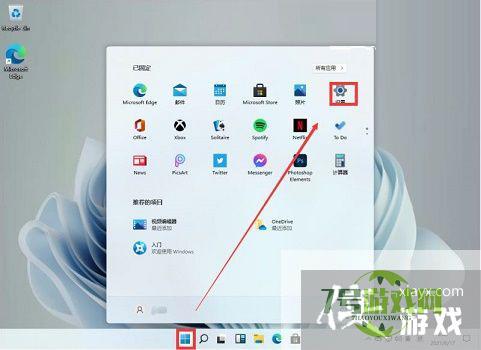
2、然后在设置面板中选择“账户”。

3、然后在左侧栏中点击进入“电子邮件和账户”。
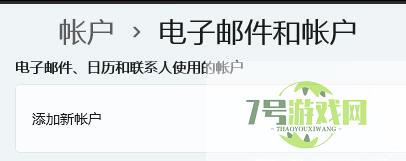
4、最后只要在下方找到想要删除的账户,点击“删除”即可。
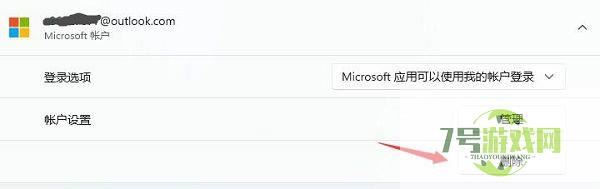
Win11透明任务栏失效怎么办?Win11透明任务栏失效两种解决方法
阅读Win11虚拟内存不足怎么解决?Win11增加虚拟内存的方法
阅读Win11预览版25309怎么启动全新音量控件? win11打开音量控件的快捷键
阅读Win11摄像头禁用了怎么办?Win11系统禁用摄像头无法使用解决方法
阅读Win11电脑ip总是冲突怎么办?Win11电脑ip冲突解决方法
阅读Win11无法联网怎么办? win11安装后设备不能上网的解决办法
阅读Win11 dns网络服务器未响应怎么办?Win11网络诊断为DNS服务器未响应解决方法
阅读Win11死亡空间2闪退怎么办?Win11死亡空间2闪退解决方法
阅读Win11开机界面点登录无反应怎么回事?Win11开机点登录无反应解决方法
阅读Win11如何设置系统还原点?Win11设置系统还原点的方法
阅读




